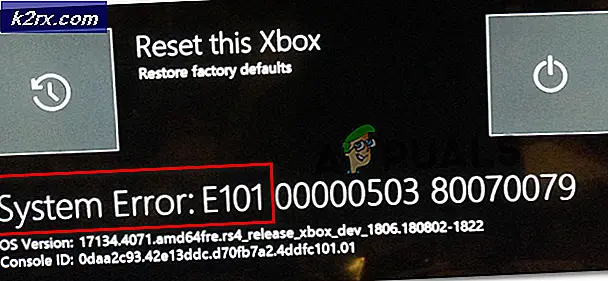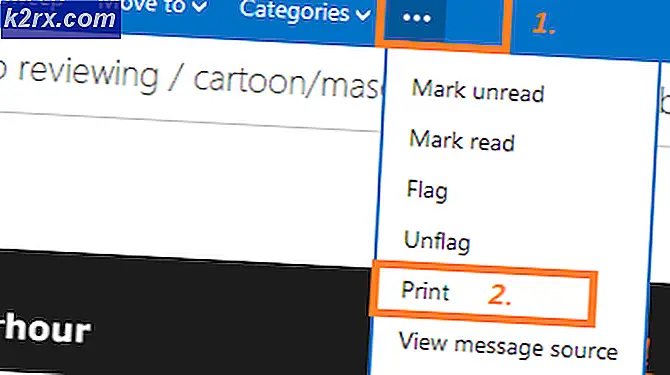Cara Memperbaiki Kode Kesalahan Epik DP-06 di Windows 10
Beberapa pengguna telah melaporkan bahwa setiap kali mereka mencoba memasang game dari Epic Store, mereka akhirnya melihat kode kesalahan DP-06. Kesalahan ini biasanya ditemui pada Windows 10.
Setelah menyelidiki masalah ini secara mendalam, sepertinya ada beberapa skenario umum yang mungkin menyebabkan munculnya kesalahan ini saat menginstal game tertentu dengan DRM sistem. Berikut adalah daftar kemungkinan penyebab yang menyebabkan Kode Kesalahan Epik DP-06 ini:
Sekarang setelah Anda mengetahui kemungkinan penyebab masalah ini, berikut daftar metode yang dapat membantu Anda memperbaiki masalah ini.
Metode 1: Jalankan program ini sebagai Administrator
Karena masalah khusus ini sebagian besar terkait dengan masalah izin, Anda harus memulai panduan pemecahan masalah ini dengan memastikan bahwa peluncur Epic Games memiliki izin yang benar untuk meluncurkan dan memodifikasi file game.
Banyak pengguna telah melaporkan bahwa mereka berhasil memperbaiki masalah ini dengan memaksa peluncur Epic berjalan dengan akses admin.
Berikut adalah langkah-langkah tentang cara menjalankan Peluncur Epic Games sebagai administrator di Windows 10:
- Hal pertama yang harus dilakukan adalah menutup Peluncur Epic Games dari bilah tugas dengan mengklik kanan ikon peluncur, lalu klik keluar.
- Setelah Anda menutup peluncur, temukan Peluncur Epic Games, klik kanan padanya, lalu buka Properti menu dari menu konteks yang baru saja muncul.
- Setelah Properti menu terbuka, klik Kesesuaian.
- Kemudian centang kotak yang bertuliskan Jalankan program ini sebagai administrator.
- Setelah itu, klik Menerapkan untuk mengonfirmasi perubahan Anda, lalu tutup menu dan buka Peluncur Epic Games untuk melihat apakah file Kode Kesalahan DP-06 masih terjadi.
Jika masalah yang sama masih terjadi saat Anda mencoba meluncurkan game tertentu melalui toko Epic Games, pindah ke perbaikan potensial berikutnya di bawah ini.
Metode 2: Verifikasi akses Baca / Tulis ke folder
Jika metode pertama di atas gagal, hal berikutnya yang harus Anda atasi adalah masalah akses baca / tulis yang mungkin mencegah Epic Store mengelola file game tertentu.
Beberapa pengguna telah melaporkan bahwa akses baca / tulis ke folder tidak dicentang secara default sehingga mereka harus mencentang kotak yang terletak di Properti menu untuk mengatasi masalah tersebut.
Setelah mereka memberikan izin ke folder tersebut, peluncur berfungsi dengan baik dan kesalahan berhenti muncul.
Jika Anda menduga skenario yang sama berlaku untuk situasi khusus Anda, berikut adalah langkah-langkah tentang cara mengatur akses baca / tulis ke folder:
- Pertama, Anda harus mencari Peluncur Epic Games.
- Setelah itu, klik kanan pada ikon tersebut dan pilih Properti.
- Ketika Properti menu muncul di layar Anda, pilih Keamanan tab.
- Dalam Keamanan tab, buka Kelompok dan nama pengguna dan cari nama pengguna di dalam daftar itu.
- Klik nama pengguna Anda, dan di bawah daftar itu, ada kotak dengan nama Izin untuk (nama pengguna Anda).
- Cek apakah ada cek di bawah ini Mengizinkan selain Baca baca dan Menulis.
catatan: Jika daftar tidak dapat diakses, klik Sunting dan ubah izin dengan mencentang kotak khusus untuk nama pengguna Anda, dan setelah itu, terapkan perubahan Anda.
- Kemudian, klik Menerapkan jika Anda telah melakukan perubahan apa pun, dan uji Peluncur Epic Games Anda lagi untuk melihat apakah ada kode kesalahan DP-06 masih terjadi.
Jika tidak satu pun dari kedua opsi ini berfungsi, periksa di bawah untuk perbaikan potensial terakhir.
Metode 3: Ubah Lokasi Folder
Ternyata, jika Anda menggunakan Windows 10 versi 64-bit, Epic Games mungkin berasumsi bahwa penginstalan normal ada di "C:\Program Files\Epic Games“, Namun pada kenyataannya game tersebut berada di lokasi yang berbeda.
Beberapa pengguna yang terpengaruh yang juga berurusan dengan kode kesalahan DP-06 telah melaporkan bahwa Anda seharusnya dapat memperbaiki masalah dengan mengalihkan lokasi folder ke "C: \ Program Files (x86) \ Epic Games“.
catatan: Metode ini hanya akan bekerja untuk Anda jika Anda menjalankan a Versi Windows 64bit.
Jika Anda tidak tahu cara mengubah lokasi folder, ikuti langkah-langkah di bawah ini:
- Luncurkan penginstalan game yang ingin Anda instal.
- Ketika itu memberi Anda pilihan untuk memilih tempat untuk menginstal game, klik Jelajahi dan telusuri dan pilih "C: \ Program Files (x86) \ Epic Games” folder.
- Setelah itu, klik Install dan lanjutkan dengan petunjuk instalasi yang tersisa.